步驟一:要實現Word文檔翻譯的問題,我們就需要通過瀏覽器搜索迅捷在線翻譯,藉助它來進行翻譯。

步驟二:通過搜索找到進入如下在線翻譯頁面後,我們就可以在頁面的中心位置選擇文檔翻譯的功能。

步驟三:進入文檔翻譯的功能後,我們就可以將需要翻譯的文檔通過上傳文檔按鈕,上傳進來了。
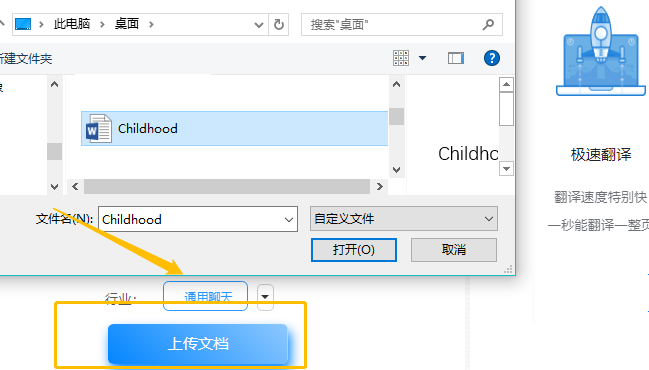
步驟四:文檔上傳進來後,在文檔的下方,我們可以對源語言、目標語言及行業的選項進行修改。

步驟五:修改好上面的選項後,我們就可以通過開始翻譯按鈕,對文件進行翻譯操作了。

步驟六:文檔翻譯所需要的時間可能會有點長,等待文檔翻譯結束後,我們可以通過預覽按鈕對文檔進行在線查看,也可以通過立即下載按鈕,將翻譯後的文件下載到電腦上進行保存。

上面便是可以實現Word文檔翻譯成英文的方法了,操作簡單,希望可以對大家有所幫助啊。
